软件标签:NanoCAD 25
NanoCAD破解版是独特的2D绘图和3D建模的软件,领先的CAD平台,配置上强大的性能,熟悉的用户界面,高级工具,自动化日常任务以及完全兼容业界的 DWG 标准的优势,丰富的2D、3D绘图工具和强大的建模能力,提供丰富的模块,提供创新、协作和可定制的功能,以提高您的效率。nanoCAD 包含多个 API,允许从日常任务自动化到复杂的 CAD 应用程序开发。可与其它软件兼容,在nanoCAD中创建或编辑的图纸几乎可以被任何其他流行的CAD系统使用!

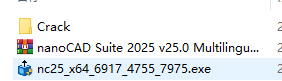
2、安装程序
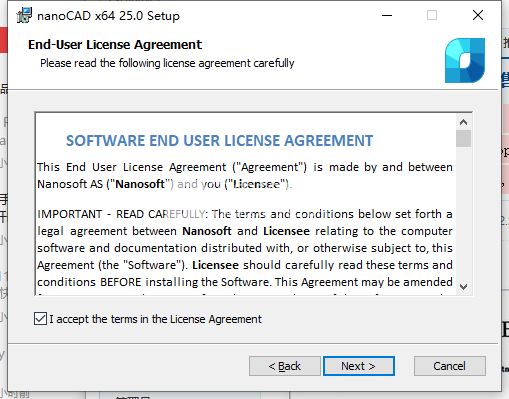
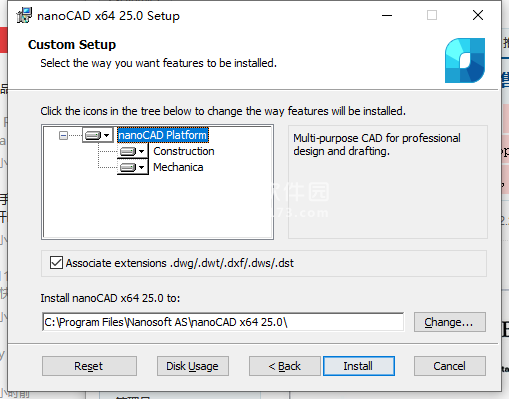
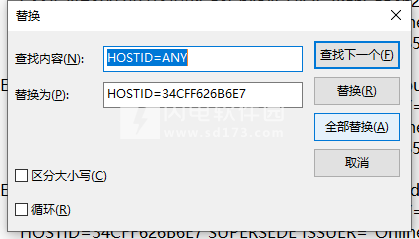

25新功能
1、nanoCAD 的新功能
新设置缩放块引用(PARAMS – 主要选项选项卡 – 编辑部分),它允许您启用和禁用块缩放。默认情况下,该选项处于启用状态,当元件比例发生变化时,块会缩放。
更新了文件包形成 (ETRANSMIT) 对话框的设计,并优化了其工作。更改了文件类型图标,并添加了使用 SHIFT 和 CTRL 键选择多个文件的功能。
通过指定相邻点之间的最大允许距离(最大和弦长度),可以设置导出 (EXPORT) 到 STL (*.stl) 格式的准确性。
为了更方便地与界面交互,外部参照 (EXTERNALREFERENCES) 功能工具栏中未使用文件的图标已更改
。添加了新的受约束尺寸 (DCAUTO) 命令,可通过一个命令插入参数化尺寸 (类似于 MDIM)。此命令只能在草图编辑模式下工作。
已实现按控制点插入地图工具栏,用于插入由控制点作为底层的栅格地图。您可以通过打开 Map Underlay (MAPVIEW) 对话框来打开工具栏:在 Raster maps 选项卡上,选择所需的参数,选中对话框底部的 By control points 框,然后单击 OK 按钮。
2、出口
GLB 和 GLTF 格式已添加到导出命令 (EXPORT) 中。这些用于 3D 场景和模型的格式具有以下主要优点:文件大小小、加载和处理速度快、三维场景的完整表示。
添加了指定 Y 轴(向上)旋转设置的可能性,用于导出 GLB 和 GLTF 文件
3、Quick Properties 迷你栏
已实现浮动快速属性 (QUICKPROPERTIES) 迷你吧,以便更方便地与界面交互。
单击“设置”image013.jpg按钮时,将显示“自定义属性列表”对话框,从中可以指定要在浮动栏中显示的每个对象类型的属性。
4、自动矢量校正
实施了新的矢量校正 (AUTOVC) 命令。该命令允许您更正在构造过程中或由于自动和半自动矢量化(跟踪)而产生的几何偏差:
线
多段线
弧
圈
自动校正允许您:
删除小于指定大小的对象
恢复对象之间的联系
将片段“粘贴”到单个对象中
沿标准方向(UCS、正交栅格)对齐线(如果线的偏差不超过用户指定的值)
更改图形对象坐标的舍入顺序
5、出现致命错误时的数据收集
当程序中出现严重错误时,可以使用 ReportProblem 命令自动收集包含统计数据和事件年表的数据。
该命令将创建一个指定时间的文件夹,并在其中形成一个文件包以进行传输。之后,对话框中将提示用户添加或删除要发送的文件。然后有两个选项:您可以将其报告为 ZIP 存档并将其保存在计算机上(保存报告按钮)或以 EML 格式通过电子邮件发送(发送报告按钮)。
6、批处理文件
在标准默认配置文件的批处理文件处理 (BATCHPROCESS) 实用程序中,添加了另一个处理阶段 – 删除代理对象 (RMPROXY)。默认情况下,该选项处于禁用状态。该命令允许您选择要删除的代理对象的类型 (带图形和/或无图形)。
Add the current file automatically 设置已添加到用于批处理的选定文件列表中:
默认情况下,该设置处于启用状态,当您运行批处理文件 (BATCHPROCESS) 命令时,当前图形会自动添加到“选定文件”列表中。
现在,您不仅可以将扩展名为 DWG 的文件(绘图格式)添加到 所选文件 列表中,还可以添加 DWT(模板格式)的文件。
7、图纸集
添加了用于设置图纸一览表的对话框,您可以在其中指定以下参数:表格样式、标题文本、表格数据(列设置),还可以指定以前保存的图纸集或选择要包含在列表中的图纸。
添加了 DST 格式文件的关联性。现在,文档集文件在 nanoCAD 中自动打开,并且图纸集管理器 (SHEETSET) 工具栏同时启动。
图纸集管理器 (SHEETSET) 工具栏中添加了通过简单地拖动文档集/组在文档集/组内移动图纸的可能性。
通过自动选择“编号”字段,在图纸集管理器 (SHEETSET) 工具栏中,“重命名和重新编号图纸”对话框的可用性已得到改进。
在 图纸集管理器 工具栏的 图纸列表 选项卡上,添加了菜单按钮image024.jpg,用于发布所选图纸或整个图纸集。可以使用以下输出选项:
发布到 PDF
发布到绘图仪
发布到 DWF
发布到 DWFx
文档集/图纸组/图纸集/图纸集/图纸的发布也可以在图纸集树上下文菜单中使用。
打印时默认为多页文档建议的文件名现在与文档集的名称匹配,而不是与第一张图纸的名称匹配。
8、情节
在打印为 PDF 和内部 PDF 绘图仪设置对话框中添加了创建书签选项,以便为 PDF 文件中的图纸和命名视图创建书签。
“包括超链接”选项已添加到“内部 DWFx 绘图仪”、“内部 DWF 绘图仪”、“内部 PDF 绘图仪”、“打印为 PDF”的设置对话框中。此选项将文档超链接转换为 PDF 文件中的超链接。
对于所有内部打印机,都添加了将绘图设备设置保存为具有 PC3 扩展名的单独文件的可能性,以便在多台计算机上轻松使用。
所有内部打印机的设置对话框中都添加了“使用子文件夹”选项,以创建一个格式名称为(DWFx、DWF、EMF、PDF 或 Raster)的附加目录,并将文件保存到创建的子文件夹中。当 Use predefined file name 和 Use document file folder 模式启用时,该选项可用。
PC3 绘图仪设置文件现在不仅可以位于标准绘图配置文件文件夹 C:\Users\User_name\AppData\Roaming\Nanosoft AS\nanoCAD x64 25\PlotConfigs 中,还可以位于 DWG 文件本身所在的目录中。
网络绘图仪的搜索已得到优化。连接到断开连接或“不存在”的网络绘图仪的时间已减少到几秒钟。
新的 PARAMETERSCURLAYOUT 命令,用于打开 Page setup 对话框,用于设置所选图纸的绘图设置。
9、表
添加了新命令 Recalculate all tables in the drawing (RECALCTABLES)。该命令将重新计算图形中所有表中的数据。重新计算时,将忽略自动重新计算锁定和报表冻结。在重新计算期间,将应用 Refresh reports 和 Recalculate 选项。
可以在没有预装办公套件的情况下从 XLSX 文件加载表 (TABLE) 的可能性已经实现。
在 nanoCAD 表格 (TABLE) 中,以下用于格式化单元格中文本的按钮已添加到完整的编辑器界面中:Underline、Strikeout、Overline,它允许您一次编辑多个表格单元格中的措辞。
10、发短信
添加了一个新的系统变量 MTEXTFIXED,该变量确定在编辑过程中难以阅读的文本对象的显示(小文本、大文本或旋转的文本被视为难以阅读):
MTEXTFIXED = 0 (或 1) – 根据绘图中的大小和旋转显示文本;
MTEXTFIXED = 2 (默认值) – 文本以合适的大小和水平方向显示。
现在,以下组合可用于在多行文字 (MTEXT) 中输入上标和下标字符:
上标 – CTRL + 向上键
下标 – CTRL + 向下箭头
这些组合也适用于 nanoCAD Tables (TABLE)。
以下组合现在可用于设置单行文本 (TEXT) 的格式:
删除线文本 – %%K 或 CTRL + K
带下划线的文本 – %%U 或 CTRL + U
带上划线的文本 – %%O 或 CTRL + O
对于用于创建和编辑多行文本 (MTEXT) 和单行文本 (TEXT) 的所有工具,段落对齐的顺序和名称已采用统一形式:左对齐、居中对齐、右对齐、两端对齐、分布式对齐。
“段落”对话框(从文本格式 (MTEXT) 栏调用)的功能已得到扩展。
添加了以下设置:
选择制表符类型,以及制表符的数量和位置,• 缩进选项和值
段落对齐方式
扩展了段落前后的间隔设置以及段落内的行距设置。
在 Hiding the Background (BACKGROUNDMASK) 对话框中输入重叠系数的无效值时,添加了一条警告消息。
11、模板
nanoCAD image034.jpg 按钮中添加了基于指定 DWT 模板文件创建新文档的可能性。
菜单中提供的可供选择的模板列表是有限的。要选择列表中未显示的其他模板,请打开 Choose template 对话框,或在 Options (OPTIONS) 对话框的 Template Usage 部分中配置 Template Names List。
Choose image037.jpg template (TEMPLATESDIA) 命令将打开 Choose template 对话框,其中包含文件模板列表。
您可以通过在上下文菜单中选择相应的命令来添加或删除模板。模板的顺序可以通过简单的拖放来更改。
12、工具栏
经典对话框线型管理器 (STYLEEDITCMDCLASSIC) 的功能已在新的image040.jpg线型 (STYLEEDITCMD) 工具栏中得到改进和实施。线型编辑器直接位于工具栏上,允许您快速编辑选定的线型或创建新线型。
经典文本样式 (TEXTPROPSCMDCLASSIC) 的功能已在新的文本样式 (TEXTPROPSCMD) 工具栏中得到改进和实施。
13、组
使用 GROUP 和 -GROUP 命令创建重复组(包含与图形中现有组相同的对象集的组)时,命令行中添加了附加提示:“具有相同对象的组已存在。仍然创建一个新组?
用于创建组 (GROUP) 的上下文菜单已得到优化。在预先选择现有组和单个对象时,Exploding a Group、Add to Group 和 Removing from the Group 上下文菜单命令将被阻止。
在 Object Grouping (GROUPCMD) 对话框中,更改了在屏幕上突出显示所选组中对象的机制。现在,Object Grouping (对象分组) 对话框不会关闭。启用 Highlight 选项后,屏幕上将突出显示在对话框列表中选择其行的组。
14、对话框更新
图纸属性 (DWGPROPS) 对话框已更新。添加了更改对话框大小、保存用户属性表列宽的可能性,并改进了可视化组件。
选择颜色 (COLOR) 已更新。已设置保存对话框在屏幕上的位置的功能。添加了用于通过屏幕上任何点的样本(使用吸管)和 HSV 颜色模型指定颜色的选项。使用键盘上的箭头更改 True Color 选项卡上的颜色编号的可能性已实现。超链接 (HYPERLINK) 对话框已修改。
超链接 (HYPERLINK) 对话框已修改。
Select Custom Arrow Block 对话框已更新。
“点样式”对话框已更新。
15、其他新品
添加了一个新命令 Replace Block with Another Block (BLOCKREPLACE),它允许将所有选定的块替换为一个指定的块。可以预先选择要替换的对象,也可以根据命令行提示指定要指定的对象。
添加了一个新的系统变量 OFFSETGAPTYPE,它决定了在构造多段线偏移 (OFFSET) 时外部角的类型:
OFFSETGAPTYPE = 0 (默认值) – 偏移线延伸以形成一个角;
OFFSETGAPTYPE = 1 – 在偏移线的交叉处,圆角的半径等于偏移距离;
OFFSETGAPTYPE = 2 – 在偏移线的交点处,构造一个倒角,从每个倒角到原始对象上相应顶点的垂直距离等于偏移距离。
已添加样条曲线自交点的交点捕捉 (SPLINE)。
在外部参照 (EXTERNALREFERENCES) 工具栏中,为了更方便地与界面交互,添加了以下外部参照状态图标:File not found、Unloaded、Unreferenced 。
添加了更改 TIF (TIFF) 格式光栅图像背景的透明度 (TRANSPARENCY) 的可能性。
新命令image064.jpg通过电子邮件发送 (ETRANSMITDWG) 已添加到 image034.jpg nanoCAD 按钮中。该命令将生成一个 EML 文件,以通过电子邮件发送当前图形。
为 Formation of a package of files (ETRANSMIT) 对话框中的按钮以及 Layers (LAYERSQUICK) 工具栏中的图层参数图标添加了信息提示。
在属性 (INSPECTOR) 工具栏中添加了同时打开/隐藏所有属性组的可能性。为此,请在按住 Shift 键的同时单击任何组名称行中的 image066.jpg 或 image067.jpg 按钮。
通过双击编辑尺寸的方法已更改。现在,当 Dimensions 选项被禁用时(在设置 nanoCAD (PARAMS) 对话框的 Main Options 选项卡的 Edit 部分 – 双击),将调用用于编辑多行文本的命令 (MTEDIT)。
有关大量外部参考引用 (XREF) 的警告消息的措辞已得到纠正。
选项 (OPTIONS) 对话框的 System settings 部分的子部分的描述,阐明了更改生效的可能性。
Save Layout as... (LAYOUTTOTEMPLATE) 项已添加到 Model 和 Layout 选项卡的上下文菜单中。
在块属性管理器 (BATTMAN) 中编辑多行属性时,更改多行模式被阻止。
“选项”(OPTIONS) 对话框中添加了“不再显示”消息框部分,您可以在其中管理某些警告的显示。
信息、警告和错误消息的可视化显示已得到优化。
分配颜色和覆盖 (COVERINGBROWSER) 时的程序行为已得到优化。现在,您可以仅将颜色或覆盖分配给整个实体或其面,而不能分配给已添加警告消息的顶点或边。
16、修复了导致程序关闭的错误
修复了在运行 LIST 命令时选择 WIPEOUT 对象时程序崩溃的问题。
修复了在打开包含具有 z 坐标分布的块的文件时导致程序崩溃的错误。
修复了在多行文本 (MTEXT) 中复制编号列表格式时导致程序冻结和崩溃的错误。
修复了在章节中添加包含 10 种以上颜色的自定义彩色相册 (*.acb) 时发生的崩溃问题。
修复了在执行命令时切换工作区(模型/布局)时程序崩溃的问题。
在添加新图层时更新 Layers (LAYERSQUICK) 工具栏时,程序崩溃已得到修复。
修复了在用户文件中的布局之间切换时导致程序挂起的 bug。
修复了在模型空间和图纸空间之间切换时导致程序在用户文件中挂起的错误。
修复了在自动保存自定义绘图时导致程序冻结和崩溃的错误。
消除了将元素复制到自定义文件中对象的剪贴板时程序冻结的问题。
消除了在自定义用户界面 (INTERFACE) 中设置状态栏时程序崩溃的问题。
通过“特性”(INSPECTOR) 工具栏在锁定图层上启动文本编辑 (MTEXT) 时,程序崩溃的问题已得到修复。
修复了在用户文件中的样条曲线和椭圆上使用 Intersection 捕捉时导致程序挂起的错误。
使用添加: 拾取点方法在用户对象(椭圆、圆弧、样条曲线)上添加影线 (HATCH) 时程序挂起的问题已得到修复。
复制包含块的多重引线 (MLEADER) 并更改其位置插入点时发生的程序崩溃。
17、情节修复
修复了该错误,该错误导致在使用内部 DWF/DWFx 绘图仪打印 (PLOT) 时观察到图形对象的位移和比例变化。
该错误已得到修复,因此在使用内部 DWF/DWFx 绘图仪批量打印 (PUBLISH) 到多页文件时,仅打印最后一张图纸。
该错误已修复,因此从 Preview 窗口绘图后 Plot 窗口未关闭。
该错误已修复,因为在选择“索引栅格”类型时,未在内部光栅绘图仪上打印 (PLOT) 双调光栅。
由于内部光栅绘图仪创建的 *.ecw 格式光栅未打印 (PLOT) 的错误已得到修复。
修正了在绘图期间切换工作区 (PLOT) 的按钮的作用。
修复了在第三方应用程序中创建的文档未检测到绘图 (PLOT) 居中的错误。
如果存在大量视口,则通过内部 PDF 绘图仪打印 (PLOT) 时不显示视口 (VIEWPORTS) 内容的错误已得到修复。
使用内部 DWF 绘图仪打印 (PLOT) 的多个区域已得到改进。现在,在插入多页 DWF 文件时,将插入所有图纸。
打印 (PLOT) 时数字 5 被划掉的错误已得到修复。
修复了模型中配置的光源和阴影未绘制的错误。
18、使用文档的修复
由于缺少模板而未创建新文档 (NEW) 的错误已修复 bOPTIONSeen。现在,如果缺少模板或在 Options () 中错误地指定了模板的路径,则会显示一条警告消息,并创建一个没有模板的文档。
修复了在选择模板时,“主题”和“注释”字段未显示在“选择模板”对话框中的错误。
该错误已得到修复,因此在单击对话框中的 Cancel 按钮时会创建新文档。
该错误已得到修复,因此在将绘图区域保存为光栅 (RASTEROUT) 时仅使用白色背景颜色。
阻止导出为 *.dae 格式的错误已得到修复。
修复了以 *.dgn 格式导入自定义文件时出现的错误。
修复了将布局导出到 Plant 3D 中创建的文件的模型 (EXPORTLAYOUT) 的错误。
19、使用图层中的修复
该错误导致在图层 (LAYERSQUICK) 工具栏中出现有关选择图层 0 时重命名的警告消息。
Layers (LAYERSQUICK) 工具栏中的 Layer Settings (图层设置) 的工作已得到优化。现在,在设置 Indicate layers in use 选项时,不需要刷新工具栏。
修复了在 Layers (LAYERSQUICK) 工具栏的树状图中删除未选中图层的错误。
修复了在图层管理器 (LAYERSQUICK) 中将色标簿文件中的颜色替换为 RGB 值的错误。
修复了使用图层转换器 (LAYTRANS) 时图形中图层的可见性被关闭的错误。
该错误已得到修复,因此默认情况下,在层转换器 (LAYTRANS) 中,Translate from 和 Layer Translation Mappings 表中的第一行被选中。
该错误已修复,因此在图层转换器 (LAYTRANS) 中转换后未打开图层的可见性。
20、使用表中的修复
该错误已得到修复,因此在作为外部参照 (ATTACH) 插入到图形中的表格 (TABLE) 中的文本显示时出现错误。
该错误已得到修复,因为在包含空表格(没有行和列)的图形中,对对象的作被阻止。
保存包含.dwg表 (DTABLE) 的图形时带中断的错误已得到修复。
21、缩放错误的修复
由于该错误,缩放多行文字 (MTEXT) 不会更改自定义高度。
在指定由空格组成的刻度名称 (SCALELISTEDIT) 时,添加了一条警告消息。
该错误已修复,因此,在更改字符比例后,块属性(ATT、BLOCK)的字段 (FIELD) 将变为文本。
该错误已得到修复,由于在打开文件时重置刻度,公制刻度列表已替换为英寸刻度列表。
修复了在图纸空间中设置选定视口的比例时,命令行中显示输入不正确的消息的错误。
22、命令组合的更改
用于处理数据库的命令已移至 Point Clouds 垂直应用程序的新存储模块。
23、项目管理人
项目管理器 (NPC_PROJECT_MANAGER) 中的错误已修复:
导入时冻结
块重命名导致崩溃
航线偏移
改进了 RCS 格式的点云的导入。
修复了导入云后关闭程序时崩溃的问题。
改进了 DB 连接面板(显示参数检查、连接日志、默认 DB 连接模式等)。
点测量时间的存储格式(以前是 GPS 时间,现在变成了 GPS 周)。
添加了 DB_UNDO/DB_REDO(半自动云撤消工具)命令。
添加了 POINTCLOUDSECTIONUCS 系统变量,该变量允许您在执行云截面时管理指定 UCS。
所有属性的索引词汇表都已添加到云存储核心中。所有索引词汇都显示在 点云信息 (NPC_INFO) 对话框中。
为了改善从一个细节级别到另一个细节级别过渡的视觉感知,构建云细节级别的过程已经过重新设计。
导入带有法线的 PTS 文件的问题已得到修复。
在导入期间撤消和重做点云预览窗口中区域创建的可能性已得到纠正。
24、View Mode
点云的视图模式 (NPC_VIEWMODE) 已完全更改,现在显示为一个新栏,扩展了旧对话框的功能。
25、为点云着色的新选项
添加了创建独立于基本云设置的独立着色缓冲区的可能性。这允许在预览中使用独立的颜色,并通过多线程进程优化颜色处理。
26、新型元数据 – 空间维度
添加了一种新的点云元数据类型 – 空间维度(拓扑、相关性、分形)。在保存到数据库时,支持此类型,用于直方图、着色、通过 API 和 MetaData 结构访问。
27、按维度为点云着色
基于点的空间维度着色已使用按颜色方案插值实现。该机制已集成到新的 View Mode 栏中,确保通过标准化值实现数据可视化。
28、将点云类绑定到图层
将类绑定到图层的可能性被禁用。现在,在导入点云时,不会创建与类对应的新层,并且不会填充 Note 字段。此外,无法通过 Layers 对话框控制点云类的可见性。但是,类仍使用 View Mode 进行管理。
功能特色
1、国际金融公司和BCF
导入IFC文件并在nanoCAD中查看它们。nanoCAD还提供BCF功能:打开在不同BIM系统中创建的IFC文件,并简单地交换注释。
2、点云
nanoCAD将点云导入到图形中。“导入”对话框允许您仅导入所需的云区域。然后使用剖面和片段创建和修改云。
3、定位器视图旋转模式
使用扩展定位器功能,您可以在按住 Alt 键的同时以交互方式旋转模型视图。该模式允许您绕观看方向的轴旋转。
4、广泛的视觉风格
nanoCAD具有自定义视觉样式的功能。编辑器允许您创建自己的样式,并将其保存在模板文件中。新的视觉样式“黑白”几乎完全模仿了视口中的图形。
5、外部基准电压源
外部参照允许用户在多个项目中使用同一文件(如图形或块)。这简化了工作并节省了时间,因为对源文件的更改会自动反映在使用该文件的所有项目中。
6、命名视图
此nanoCAD功能允许一键创建命名视图。使用定位器工具设置视图,命名它们,然后在它们之间快速切换。
7、动态输入
动态输入可帮助您设置图形元素的尺寸,而无需访问命令行。这是一个具有指针输入、维度输入和动态提示的投影。
动态输入在创建和编辑对象时可用,极大地简化了图形处理
8、使用栅格
nanoCAD包含一组用于创建和编辑位图图像的工具。根据使用的工具,可以编辑以内部或外部格式(TIFF、BMP.JPG、JPEG、PNG、PCX)保存的单色、彩色和/或灰度位图
9、对象组
为了方便编辑对象,nanoCAD可以将它们组合成一组。这将允许您选择和编辑包含在其中的整个组和单个对象。
10、关联设计元素
nanoCAD维护在其他CAD系统中创建的关联尺寸。通过与对象的关联关系,可以在不重新生成尺寸的情况下进一步调整尺寸。
安装激活教程
1、安装包如图所示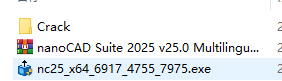
2、安装程序
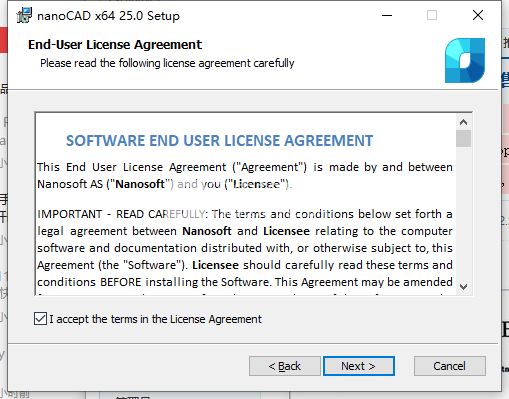
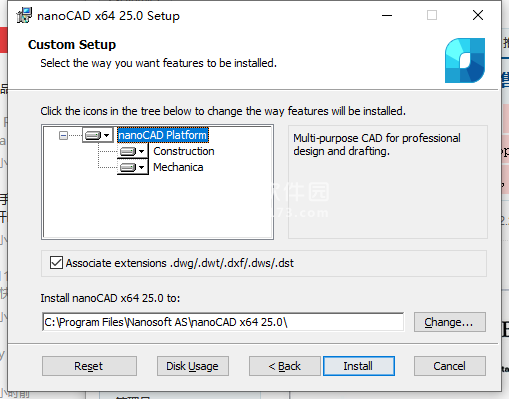
2、找到您的MAC地址,以记事本方式打开打开\Crack\NC250AS-99999.lic并将所有的HOSTID=ANY替换为HOSTID={您的MAC地址}
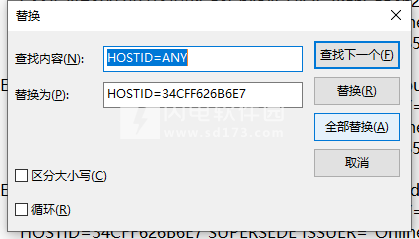
4.将Crack文件夹复制到安装目录中
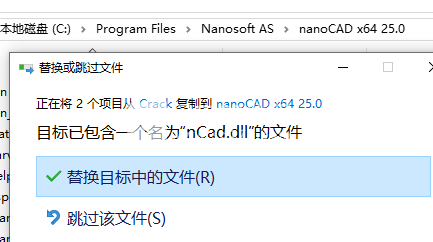
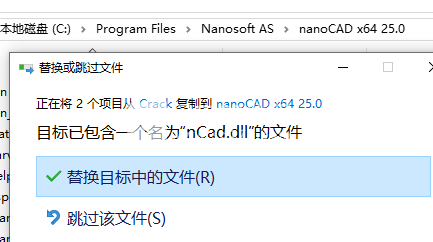
5.创建系统环境:CSOFTAS_LICENSE_FILE=C:\Program Files\Nanosoft AS\nanoCAD x64 25.0\NC250AS-99999.lic
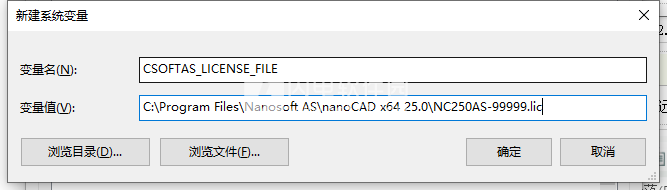
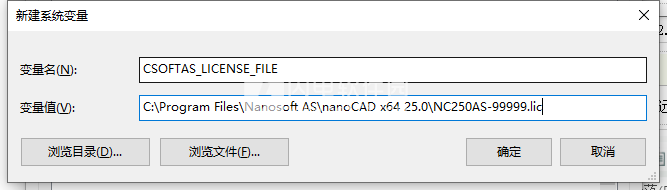
闪电小编说明:
nanoCAD 为您提供了一整套用于创建和编辑 2D/3D 对象的基本和高级设计工具。它为大多数几何元素提供了多种绘图和编辑方法。nanoCAD的新功能包括批处理文件、视觉样式管理器、材料库、弧形文本命令、尺寸、在“批量打印”对话框中导入页面设置、按选取划分边界棱镜、UCS by 3D Object Face、国际金融公司进口、3D 结和顶点捕捉到样条曲线、选择组命令、通过控制点插入底层、加亮绘图中的外部参照、“外部参照”对话框中的新命令等!
软件无法下载?不知道解压密码?微信关注订阅号"闪电下载"获取
本帖长期更新最新版 请收藏下载!版权声明:本站提的序列号、注册码、注册机、破解补丁等均来自互联网,仅供学习交流之用,请在下载后24小时内删除。



















